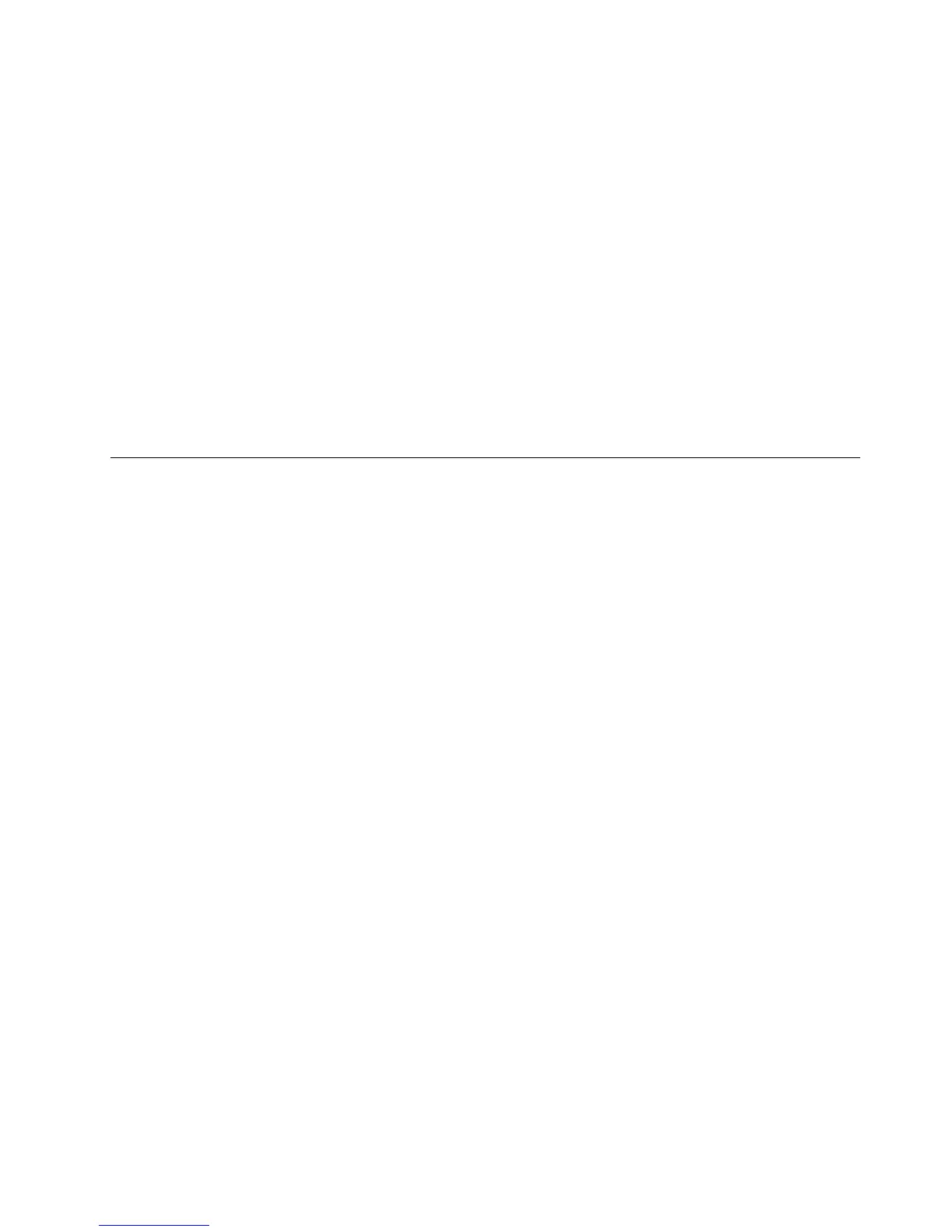Funkcijolahkoomogočitealionemogočitetudiznaslednjimipostopki.
Čeželiteomogočitifunkcijobrezžičnegaomrežja,nareditenaslednje:
1.VsistemskempladnjuklikniteikonostanjabrezžičnegaomrežjaAccessConnections.
2.KliknitePowerOnWirelessRadio(Vklopibrezžičneradijskesignale).
Čeželiteonemogočitifunkcijobrezžičnegaomrežja,nareditenaslednje:
1.VsistemskempladnjuklikniteikonostanjabrezžičnegaomrežjaAccessConnections.
2.KliknitePowerOffWirelessRadio(Izklopibrezžičneradijskesignale).
Opombe:
•Sstikalombrezžičnihradijskihsignalovlahkoonemogočiteradijskesignalevsehbrezžičnihnapravv
računalniku.
•ČejevračunalnikunameščenoperacijskisistemWindows7,vzaslonskipomočizaAccessConnections
preberite,kakovsistemskempladnjuprikažeteikonostanjaAccessConnectionsinikonostanjabrezžične
povezave.
Uporabaprojektorjaalizunanjegazaslona
Vračunalnikusonavoljoštevilnefunkcije,kijihbostezveseljemuporabljaliinzaradikaterihboste
samozavestnoizvajalipredstavitve.
Spreminjanjenastavitevzaslona
Nastavitvezaslona,kotsovelikostpisave,barvninačinalizaklepštevilk,jemogočespremeniti.
Velikostpisave
Čeželitepovečatipisavo,nareditenaslednje:
ZaWindows7:
1.Zdesnomiškinotipkokliknitenamizje,natokliknitePersonalize(Prilagodi).
2.NaleviklikniteDisplay(Zaslon).
3.IzberiteizbirnigumbMedium(Srednje)aliLarger(Večje).
4.KlikniteApply(Uveljavi).Spremembaseuveljavi,koseodjavite.
ZaWindowsVista:
1.Zdesnomiškinotipkokliknitenamizje,natokliknitePersonalize(Prilagodi).
2.PodmožnostjoTasks(Opravila)naleviklikniteAdjustfontsize(Prilagodivelikostpisave)(DPI).Če
seprikažepozivzavnosskrbniškegageslaalipotrditev,vnesitegesloaliopravitepotrditev.
3.IzberitepotrditvenopoljeLargerscale(120DPI)-maketextmorereadable(Večjemerilo(120DPI)–
boljberljivobesedilo).
4.KlikniteVredu.Spremembaseuveljavi,koznovazaženeteračunalnik.KoklikneteOK(Vredu)ali
Apply(Uveljavi),seprikažepozivzaponovnizagonračunalnika.
ZaoperacijskisistemWindowsXP:
1.Zdesnomiškinotipkokliknitenamizje,natoklikniteProperties(Lastnosti).Odpreseoknozaprikaz
lastnosti.
2.KliknitezavihekAppearance(Videz).
Poglavje2.Uporabaračunalnika71
